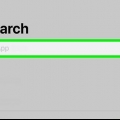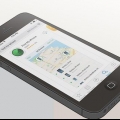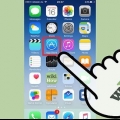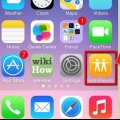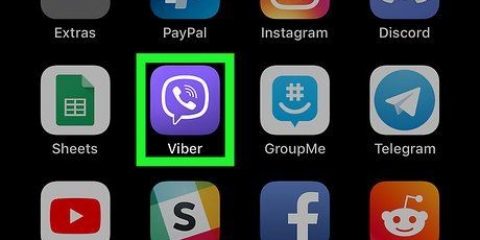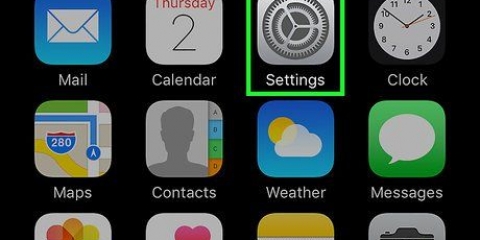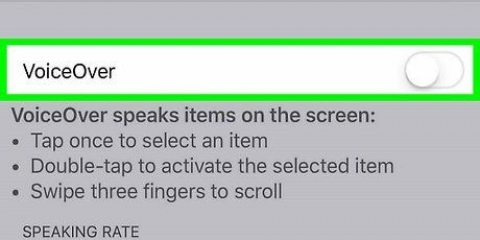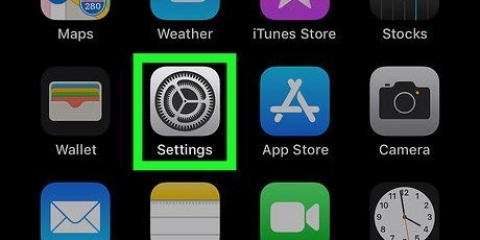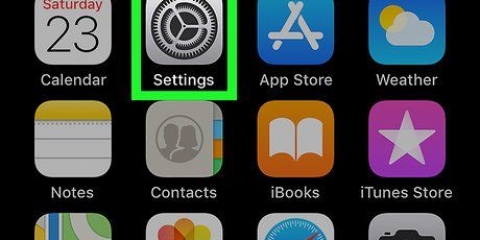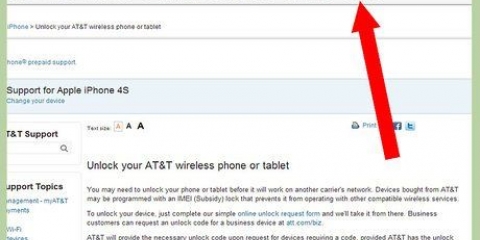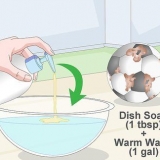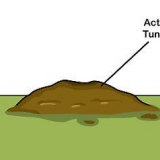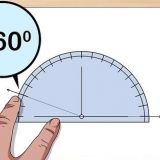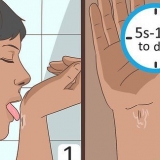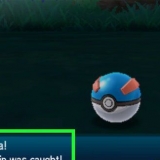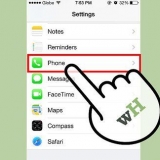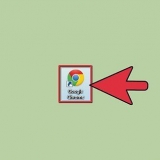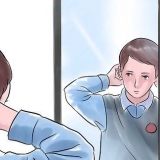Med en iPhone 7 består indikatorn av en remsa som tar upp hälften av öppningen. Med en iPhone 6 är indikatorn ungefär i mitten, precis bredvid. På en iPhone 5 är indikatorn rund och står mitt i öppningen.





Så här kontrollerar du om din iphone har vätskeskador
i den här artikeln förklarar vi hur du kan kontrollera om din iPhone har skadats av vätska. Det finns speciella indikatorer på enheten som du bör kunna se.
Steg
Metod 1 av 2: iPhone 7, 6 och 5

1. Räta till ett gem eller hitta ett SIM-utkastverktyg. Du kan hitta vätskeskadaindikatorn på en iPhone 5,6 eller 7 genom att öppna SIM-kortsfacket.

2. Hitta SIM-kortsfacket. Du hittar SIM-korthållaren på höger sida av din iPhone, det finns ett litet hål längst ner på SIM-korthållaren.

3. Sätt i gemen eller borttagningsverktyget för SIM-kortet i hålet. Detta gör att SIM-kortsfacket hoppar ut.

4. Tryck på för att få ut SIM-kortsfacket. Genom att applicera lite kraft kommer SIM-korthållaren ut. Var försiktig så att SIM-kortet inte faller ur hållaren efter att hållaren tagits ur enheten.

5. Lys ett ljus i hålet i SIM-kortfacket. du kan använda en ficklampa eller hålla telefonen under skrivbordslampan.

6. Leta efter en röd vätskeskadaindikator. Om iPhone har kommit i kontakt med vätska nära SIM-facket kommer du att se en röd indikator i mitten av hålet där SIM-facket brukade vara.

7. Kontakta din operatör om du behöver en ny telefon. Vid vätskeskada kan du försök att göra reparationen själv, men det finns en chans att du behöver en ny enhet. Vätskeskador täcks inte av AppleCare, men de kan täckas av din transportörs försäkring, om du har en.
Metod 2 av 2: iPhone 4, 4S och 3GS

1. Lys en lampa i hörlursutgången. En av de två vätskeskadeindikatorerna finns i hörlursutgången.

2. Se om du kan se färgen röd. Om du ser en halvröd cirkel när du tittar in i hålet betyder det att indikatorn har varit i kontakt med vätska.

3. Lys en lampa i laddarporten. Den andra indikatorn finns längst ner på telefonen, i laddningsporten.

4. Se om du kan se färgen röd. Om indikatorn har varit i kontakt med vätska kommer du att se en liten röd remsa i mitten av porten.

5. Fundera på nästa steg. Om indikatorn visar att det har varit kontakt med vätska kan du försök att fixa din iPhone själv. Men det finns en chans att du måste byta ut din telefon, speciellt om kontakten med vätskan har varit långvarig.
Vattenskador täcks inte av AppleCare, men kan täckas av din operatörs försäkring.
Tips
- Vätskeskadaindikatorer blir inte röda snabbt. Om du hittar en röd indikator på din iPhone betyder det att enheten har exponerats för vätska under lång tid, eller att enheten har varit nedsänkt i vätska.
- Om du upptäcker att det finns vätskeskador, vänta inte för länge med att komma till verkstaden för att undvika allvarligare problem.
"Så här kontrollerar du om din iphone har vätskeskador"
Оцените, пожалуйста статью